Top XNUMX Möglichkeiten zum Entfernen von Anzeigen vom Samsung Galaxy Lock Screen
Popup-Werbung und Banner auf dem Sperrbildschirm und dem Startbildschirm Ihres Galaxy können verderben Erleben Sie eine Benutzeroberfläche völlig. Im Gegensatz zu anderen Tricks zur Fehlerbehebung wird das Problem durch einen einfachen Neustart des Telefons nicht für Sie behoben. Alternativ können Sie sich die folgenden Tricks ansehen und Anzeigen vom Sperrbildschirm Ihres Samsung Galaxy-Telefons entfernen.
1. Sperrbildschirmdienste deaktivieren
Samsungs Galaxy-Reihe von Smartphones umfasst Telefone der Nicht-S-Serie und der Fold-Serie. Das Unternehmen stellt auch Smartphones der A- und M-Serie oder der F-Serie für Entwicklungsländer her.
Dies sind erschwingliche Telefone mit Flaggschiff-ähnlichen Funktionen. Samsung bündelt diese Telefone normalerweise mit Sperrbildschirmdiensten, um die Kosten zu decken. Glance ist ein Sperrbildschirmdienst, der auf den Schriftarten der A- und M-Serie von Galaxy-Telefonen vorinstalliert ist. Es ist standardmäßig aktiviert. Manchmal fügt Samsung solche Dienste mit monatlichen Sicherheitsupdates hinzu.
Sperrbildschirmdienste wie Glance zeigen Anzeigen auf dem Sperrbildschirm an und bewerben sogar Apps und Spiele direkt darauf. Es übernimmt das Sperrbildschirmerlebnis Ihres Galaxy-Telefons und nicht mehr das von Ihnen festgelegte Hintergrundbild. Glücklicherweise bietet Samsung eine Option zum Deaktivieren des Add-Ons an. Die Option ist im Einstellungsmenü vergraben. Hier erfahren Sie, wie Sie darauf zugreifen und es verwenden.
Schritt 1: Öffnen Einstellungen App على Samsung Galaxy-Handy Ihre.
Schritt 2: Lokalisieren Bildschirmsperre.
3: Klicke auf Hintergrunddienste.
Schritt 4: Lokalisieren Nichts Und Sie sind in Ordnung.
Mit Samsung können Sie das Glance-Add-On mit mehreren Anpassungsoptionen bearbeiten, um Spam zu reduzieren. Davon raten wir jedoch ab. Wählen Sie einfach Keine und deaktivieren Sie den Hintergrunddienst. Beachten Sie, dass es keine Möglichkeit gibt, Glance vollständig von One UI zu deinstallieren. Es ist im System versteckt.
Sobald Sie Hintergrunddienste wie Glance deaktiviert haben, können Sie dies tun Aktivieren Sie Always on Display Und bewegen Sie sich mit dem ausgewählten Hintergrund auf dem Sperrbildschirm.
2. Deaktivieren Sie das Erscheinen über der Autorisierung
Das Android-Betriebssystem ermöglicht es Entwicklern, eine „Fall-to-Front“-Funktion zu implementieren, damit Apps Banner über anderen Apps und dem Sperrbildschirm anzeigen können.
Während diese Berechtigung für IM-Apps und leichte Bubble-Browser (mit denen Sie Webseiten unterwegs durchsuchen können) konzipiert ist, gehen einige Entwickler weiter und verwenden sie, um Anzeigen auf Ihrem Galaxy-Telefon anzuzeigen.
Diese Entwickler bringen Sie auch dazu, die Erlaubnis zu erteilen, wenn Sie die App zum ersten Mal starten. Danach erhalten Sie Anzeigen. Sie müssen diese Apps kennen und die erforderliche Berechtigung deaktivieren.
Schritt 1: nach unten wischen und offenbaren Nachrichtencenter. Klicke auf Einstellungen Getriebe und öffnen Menü Einstellungen.
Schritt 2: Scrollen Sie nach unten zu Anwendungsliste.
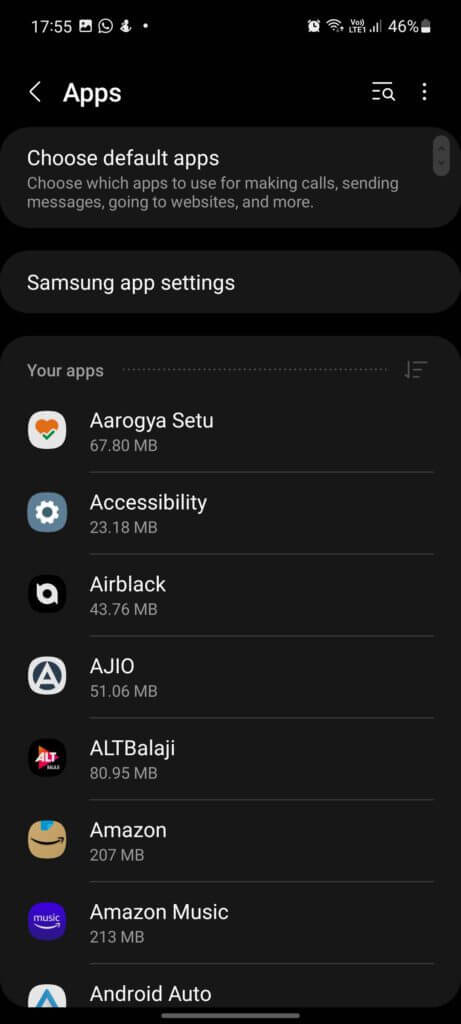
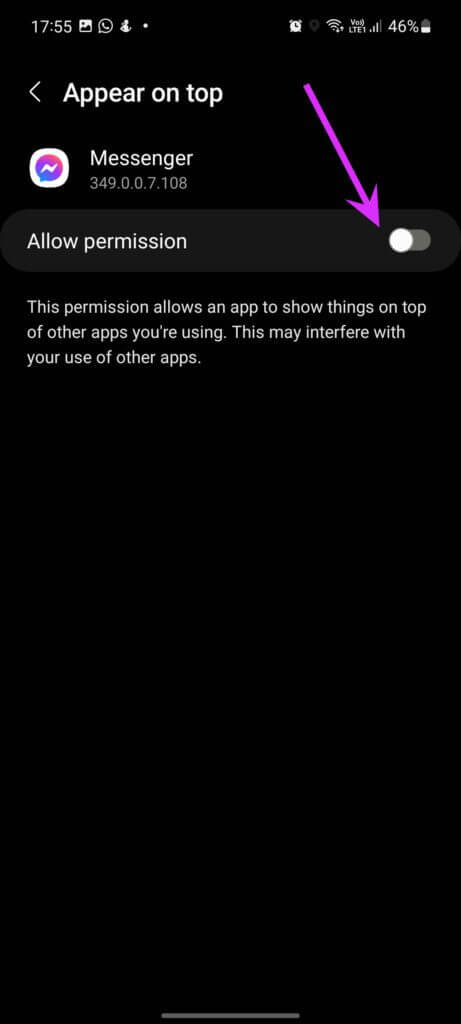
Wenn Sie solche Apps auf Ihrem Telefon nicht mehr benötigen, können Sie sie jederzeit deinstallieren. Dadurch wird das Problem ein für alle Mal behoben. Führen Sie die folgenden Schritte aus, um Apps von Ihrem Galaxy-Telefon zu löschen.
Schritt 1: Lange drücken App-Symbol من Ein UI-Startbildschirm أو App-Schublade.
Schritt 2: Öffnen Anwendungsinformationsliste.
3: Lokalisieren Symbol deinstallieren Unten und bestätigen Sie Ihre Entscheidung.
 Befreien Sie sich von Werbung von Ihrem GALAXY-Telefon
Befreien Sie sich von Werbung von Ihrem GALAXY-Telefon
Egal, ob es sich um ein 200-Dollar-Mittelklasse-Telefon oder ein 1200-Dollar-Galaxy-Flaggschiff handelt, niemand schätzt es, wenn Anzeigen auf Ihrem Sperrbildschirm oder Startbildschirm erscheinen. Es kann die Benutzererfahrung beeinträchtigen. Anstatt Ihr Telefon zu verwenden, um andere Aufgaben zu erledigen, fragen Sie sich, warum überall Werbung auftaucht.
Bevor Sie fortfahren und Ihr Samsung-Telefon von Grund auf neu zurücksetzen, können Sie die oben genannten Tricks anwenden und Anzeigen vom Sperrbildschirm Ihres Samsung Galaxy-Telefons entfernen.


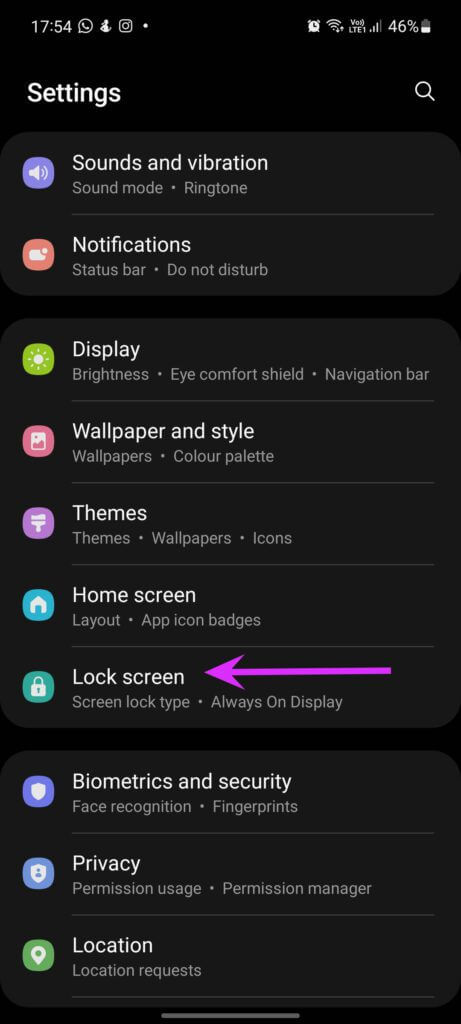
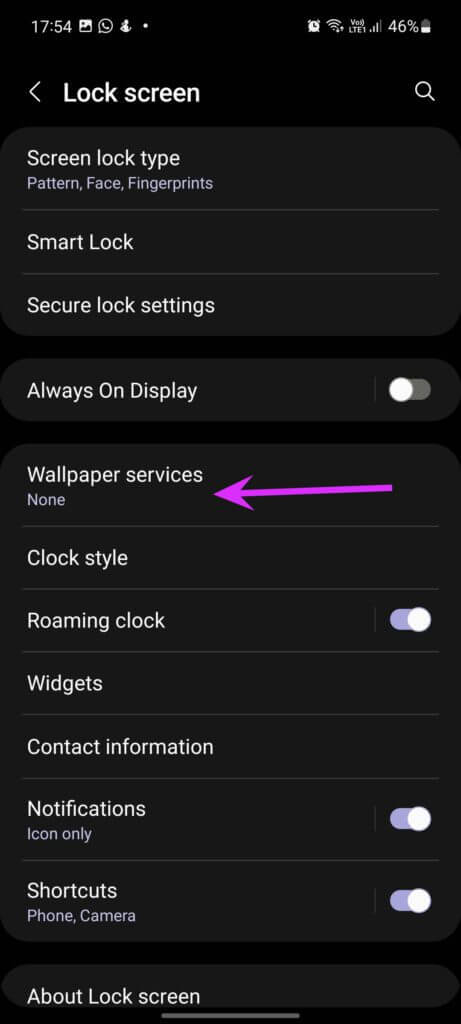
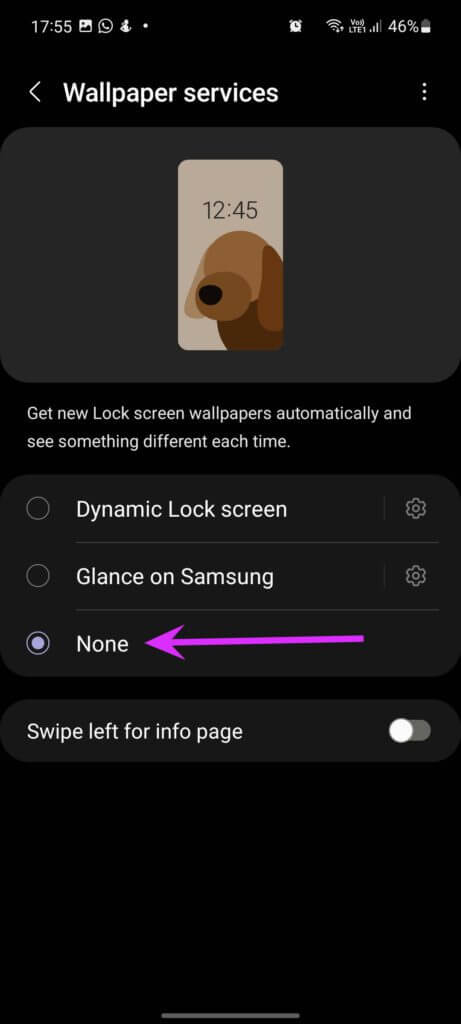
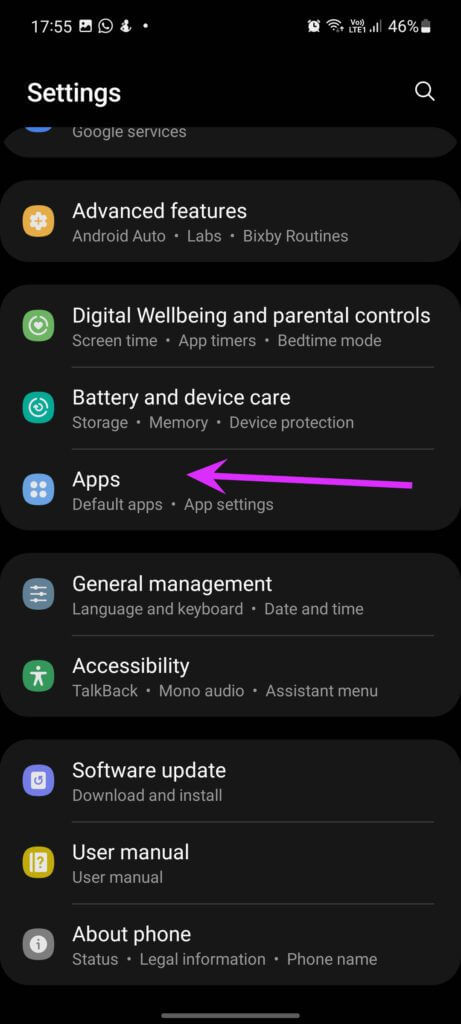
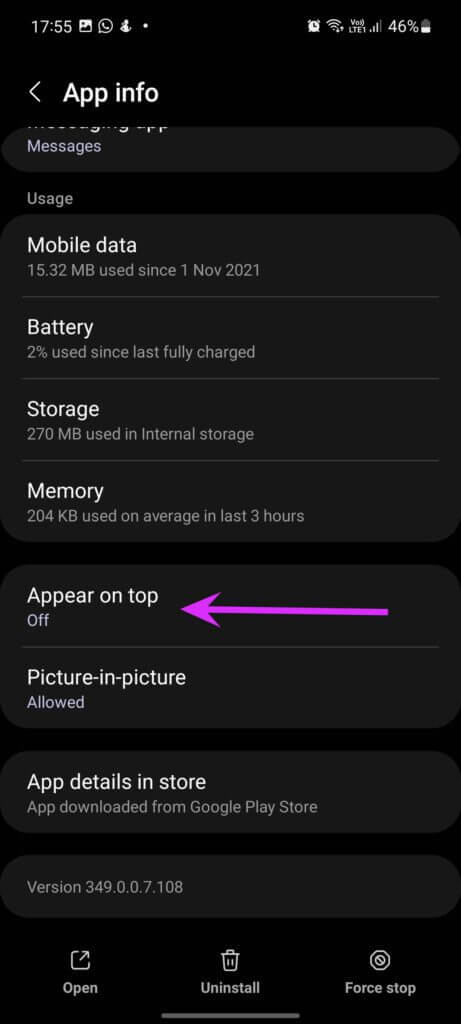
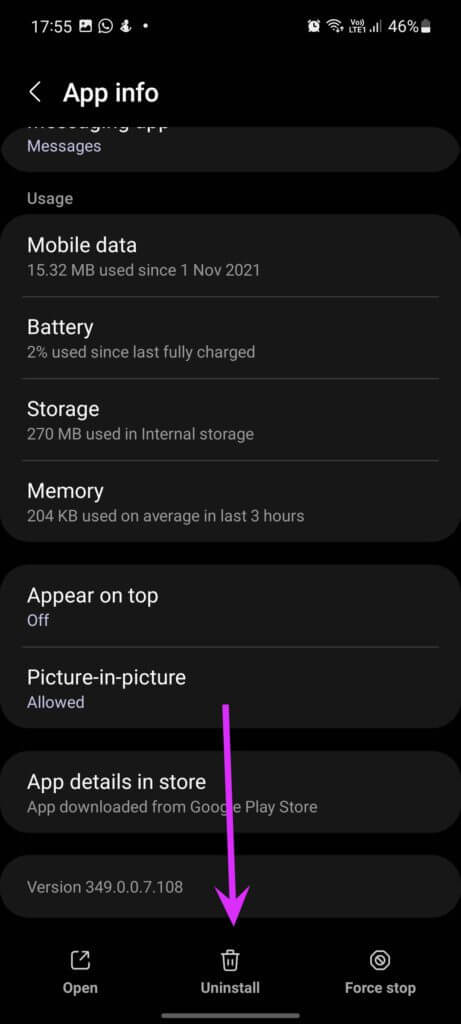 Befreien Sie sich von Werbung von Ihrem GALAXY-Telefon
Befreien Sie sich von Werbung von Ihrem GALAXY-Telefon